A sötét mód bekapcsolása a TikTokon nem nehéz. A cikk részletesen bemutatja, hogyan módosíthatja a TikTok felületét feketére a Samsung és más Android-eszközökön .
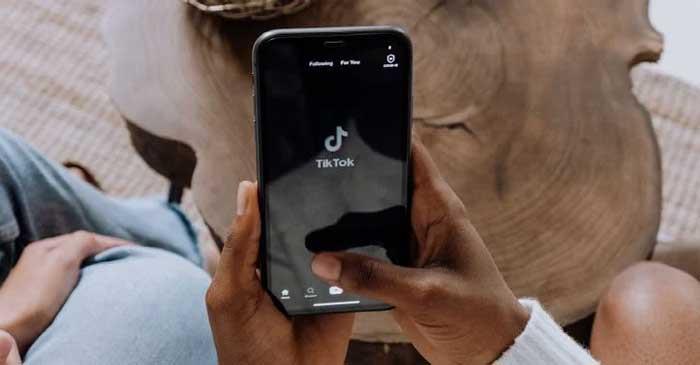
A TikTok ma a legnépszerűbb rövid klipmegosztó közösségi hálózat. A TikTok napi felhasználóinak száma nem sokkal alacsonyabb, mint a YouTube.
A számos biztonsági botrány vagy a felhasználói tevékenységek kihasználása ellenére a TikTokot továbbra is sok felhasználó választja szerte a világon szórakozásra szabadidejében. A TikTokon a legtöbb klip meglehetősen vicces. Ezenkívül lehetővé teszi a felhasználók számára, hogy közvetlenül ezen a platformon keressenek pénzt.
Ha rendszeresen használja a TikTokot, valószínűleg nagyon aggódik az alkalmazás megjelenítési módja miatt, hogy a lehető legjobban védje a szemét. A Sötét mód vagy a sötét mód segít ezt könnyen megtenni.
Kutatások szerint az elektronikus eszközök kék fénye könnyen alvászavarokat okoz, és megzavarja a szervezet normális cirkadián ritmusát. Ezért nem szabad túl sokáig kitenni. Szóval nagyszerű, hogy most már engedélyezheti a sötét módot PC-n és mobileszközön.
A sötét háttér engedélyezése a TikTokon
Jelenleg a TikTok Dark Mode nem támogatja az Androidot. Csak iOS rendszeren használhatja iPhone 6s, SE vagy iPad Mini 4 vagy újabb rendszeren. Ez azt jelenti, hogy frissítenie kell a minimális operációs rendszert iOS 13-ra.
Ezenkívül arról is gondoskodnia kell, hogy a TikTok alkalmazás a legújabb verzióra legyen frissítve. Ezt megerősítheti, ha felkeresi az App Store-t, és rákeres a TikTok kifejezésre. Ha egy kék gomb jelenik meg az alkalmazás neve mellett, amely azt mondja: Megnyitás , akkor az alkalmazás frissült. Ha a Frissítés felirat jelenik meg, érintse meg ezt a gombot.
A sötét háttér mód bekapcsolása a TikTokon iPhone-hoz
Kétféleképpen kapcsolhatja be a Sötét módot a TikTokon az iPhone-on: alkalmazás- vagy rendszerbeállításokon keresztül.
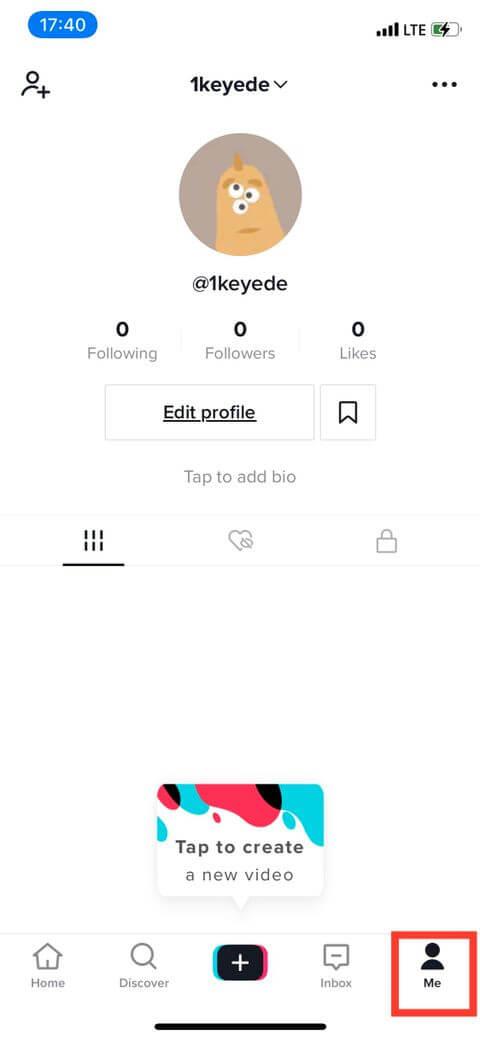
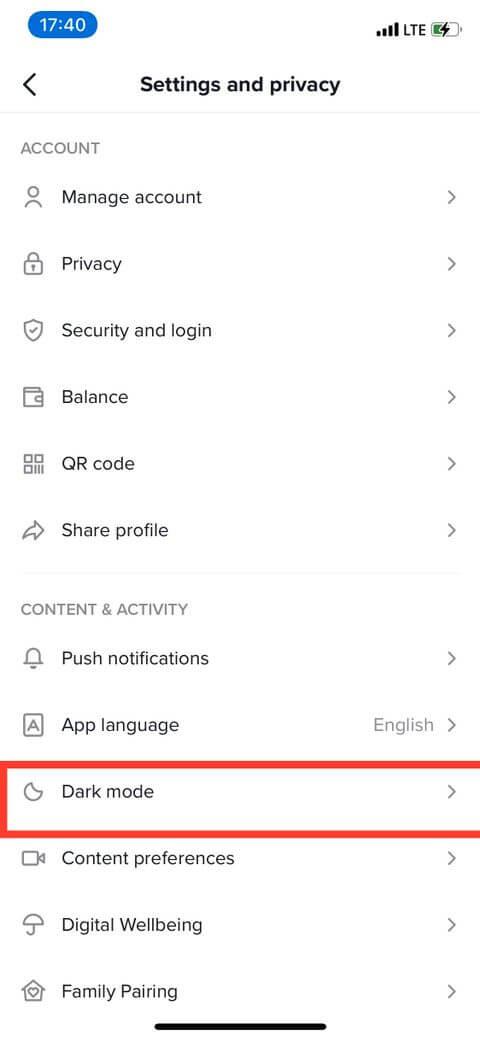
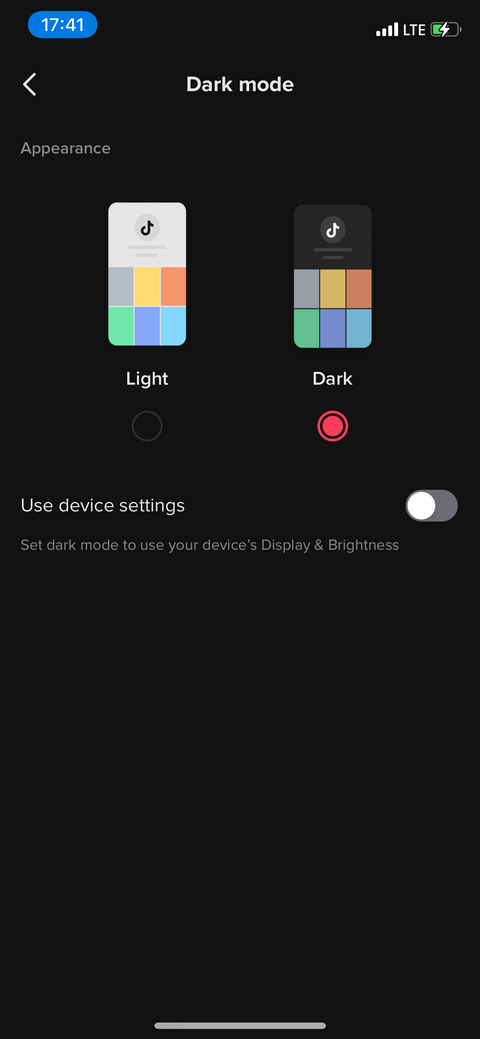
A sötét háttér bekapcsolása a TikTok alkalmazással:
- Nyissa meg a TikTokot iPhone-on.
- Érintse meg az Én fület a képernyő jobb alsó sarkában.
- Ezután érintse meg a 3 szaggatott pont ikont a képernyő tetején.
- A következő képernyőn válassza a Sötét mód lehetőséget . A TikTok felülete elsötétül.
Hogyan lehet átkapcsolni az iPhone-t sötét módba
Ha az iPhone már sötét módban van, koppintson az Eszközbeállítások használata elemre a beállításnak a TikTok alkalmazásba való átviteléhez. Ennek a funkciónak az aktiválása azonban azt jelenti, hogy amikor visszakapcsolja iPhone beállításait világos módba, a TikTok felülete is megváltozik.
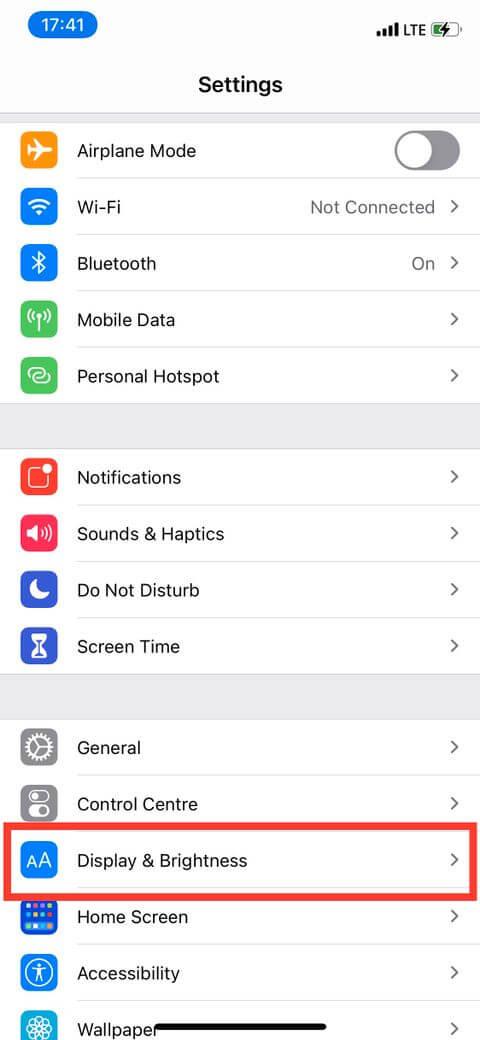
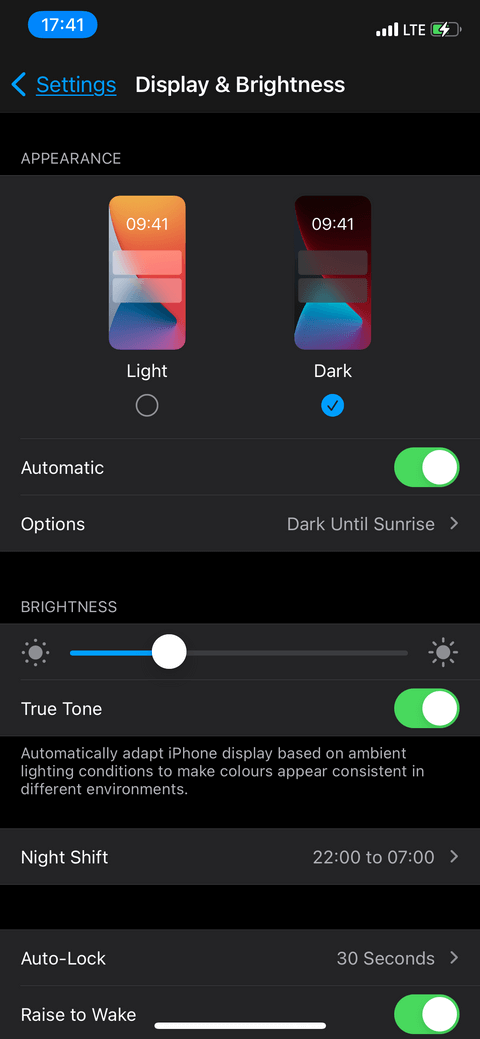
A sötét háttér bekapcsolása iPhone-on:
- Nyissa meg a Beállításokat az iPhone készüléken.
- Görgessen le a menüben, és érintse meg a Megjelenítés és fényerő elemet .
- Koppintson a Megjelenés elemre a képernyő tetején, majd a Sötét elemre a Sötét mód bekapcsolásához.
Ez a művelet megváltoztatja a telefon teljes felületét, beleértve a TikTok alkalmazást is. Ne feledje, hogy ha ezt a funkciót Lightra állítja, akkor az ezen eszközbeállításokkal beállított TikTok alkalmazás is visszatér a Light felületre.
A Sötét mód váltógombjának hozzáadása a Vezérlőközponthoz
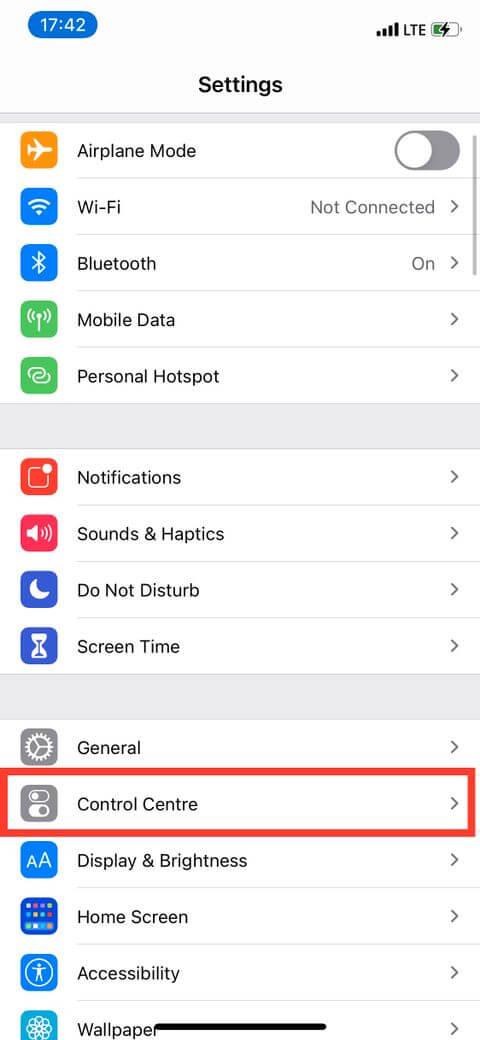
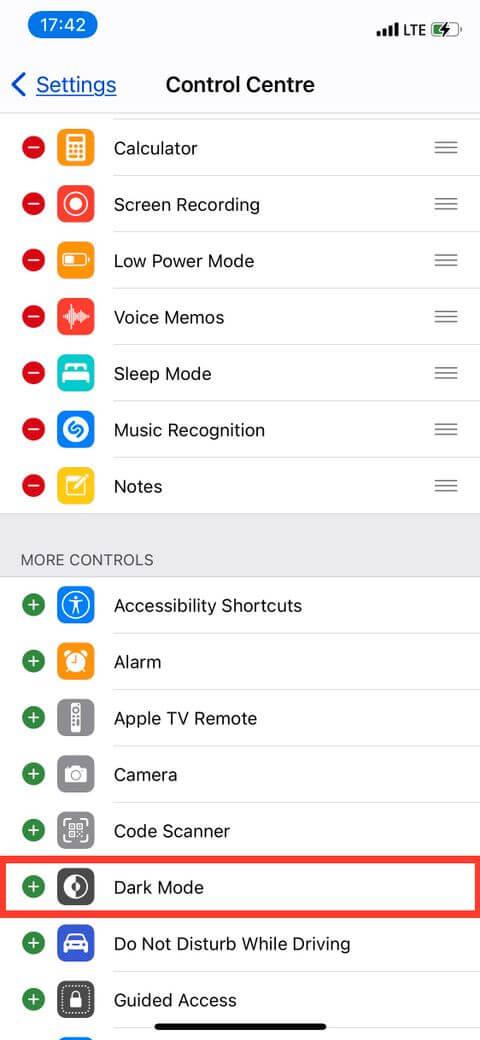
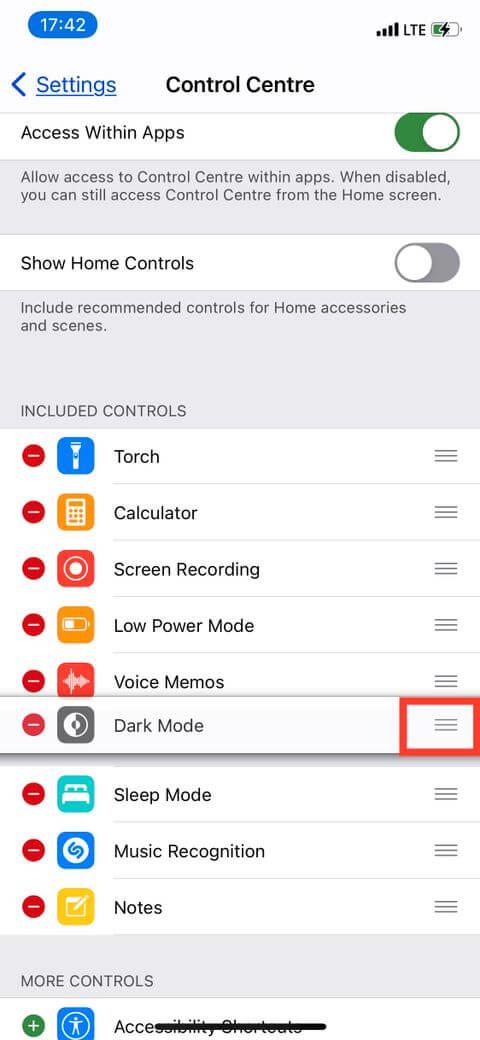
- Nyissa meg a Beállításokat , és húzza lefelé az ujját a Vezérlőközponthoz a menüből.
- Görgessen le a További vezérlők
+ részhez, és érintse meg a Sötét mód melletti ikont a További vezérlők részben.
- Használja a jobb oldalon található 3 soros ikont az ikon helyzetének átrendezéséhez a Vezérlőközpontban.
- Kész! A Sötét mód widget hozzáadásra kerül a Vezérlőközponthoz.
A Sötét mód be- és kikapcsolása a Vezérlőközpontból:
- Nyissa meg a Vezérlőközpontot: iPhone 8 Plus készüléken csúsztassa ujját felfelé a képernyő aljáról. iPhone X vagy újabb készülékről csúsztassa ujját a képernyő tetejéről, jobb oldaláról lefelé.
- Ezután érintse meg a Sötét mód ikont a kör közepén. Be- vagy kikapcsolhatja, hogy sötétről világosra váltson, és fordítva.
Ne feledje, hogy a Sötét mód be- és kikapcsolása a Vezérlőközpontból csak akkor lesz hatással a TikTok alkalmazásra, ha az eszközbeállítások használatát választja.
Ahogy a kezdetektől fogva mondtuk, a Dark Mode TikTok jelenleg nem támogatja az Androidot. A következő tippeket azonban alkalmazhatja a sötét mód beállításához Androidon. Ez kihasználja a telefon beállításait. Nyissa meg a Beállítások > Kijelző menüpontot . Az Eszköztéma részben megjelenik a Sötét lehetőség . Kiválasztása után az operációs rendszertől és az eszköztől függően frissíthető, és automatikusan sötétebb színsémára konvertálhatja az okostelefon háttérképét.
Akár a sötét mód híve, mert szép, akár azért, mert jót tesz az egészségének, most tetszés szerint élvezheti a TikTok szolgáltatást. Azonban jobb, ha továbbra is bekapcsolja ezt a módot, hogy megvédje a "lélek ablakát".
A fentiekben bemutatjuk, hogyan lehet be- és kikapcsolni a sötét háttér módot a TikTokon . Reméljük, hogy a cikk hasznos az Ön számára.
![Hogyan lehet élő közvetítést menteni a Twitch-en? [KIFEJEZETT] Hogyan lehet élő közvetítést menteni a Twitch-en? [KIFEJEZETT]](https://img2.luckytemplates.com/resources1/c42/image-1230-1001202641171.png)
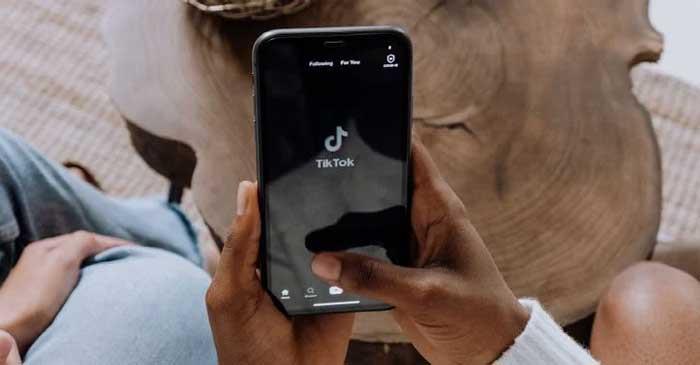
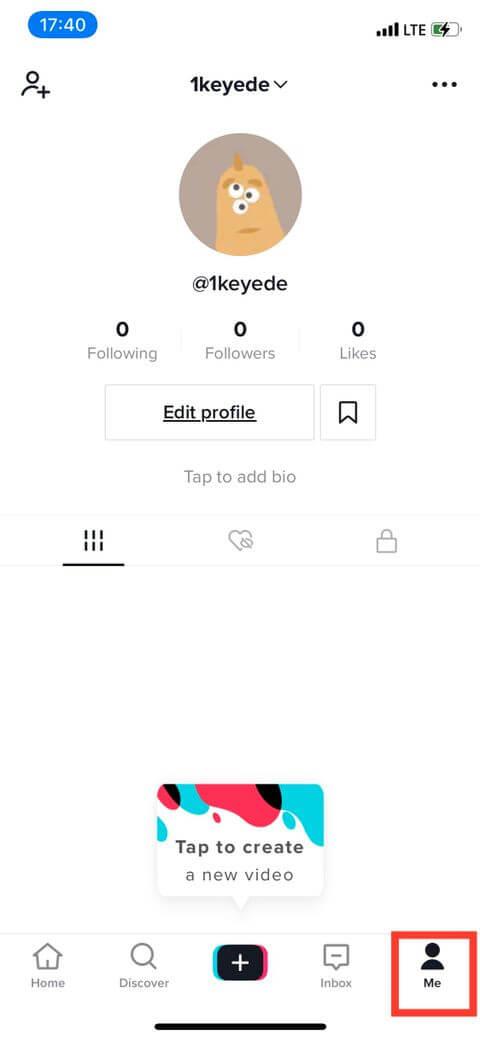
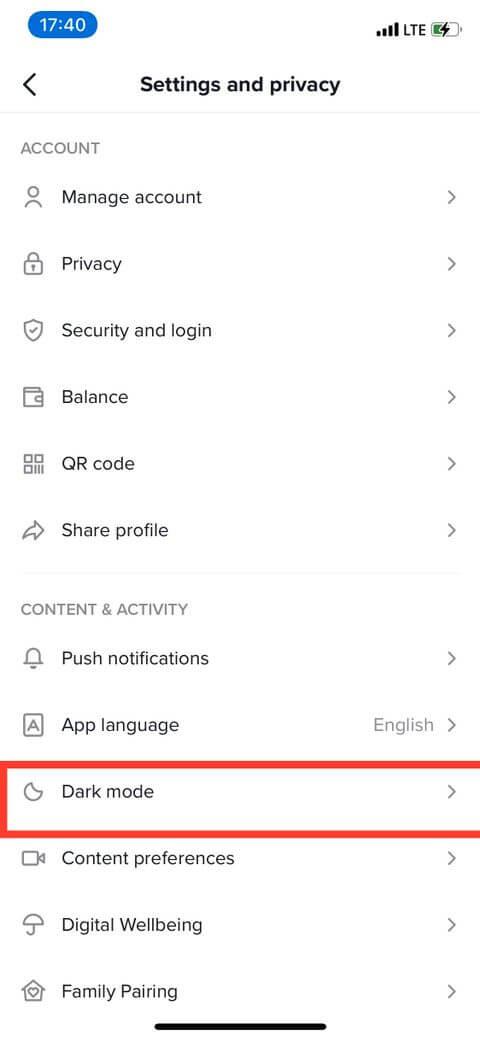
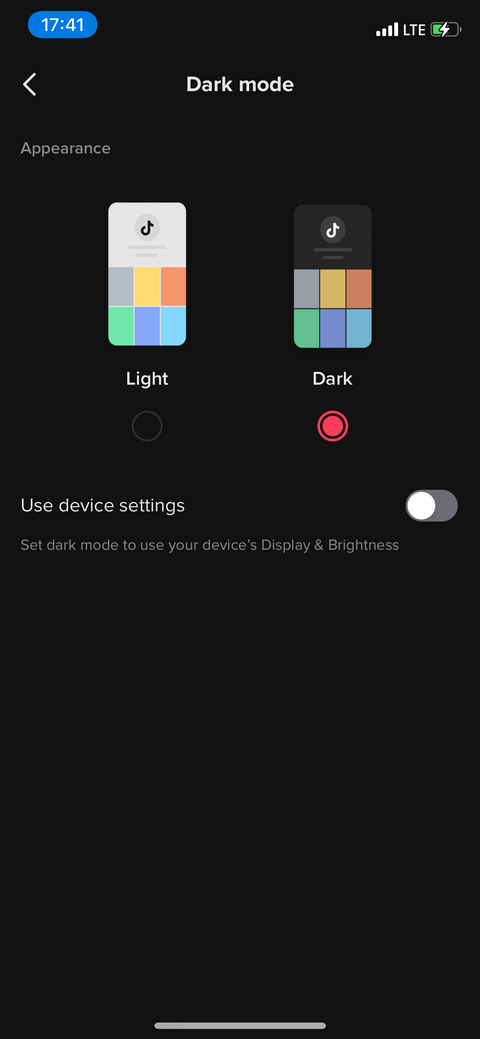
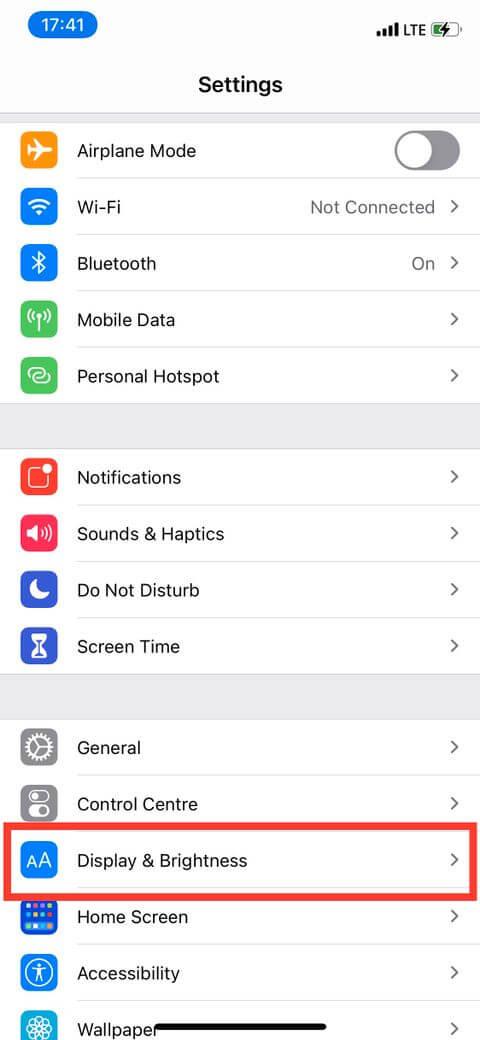
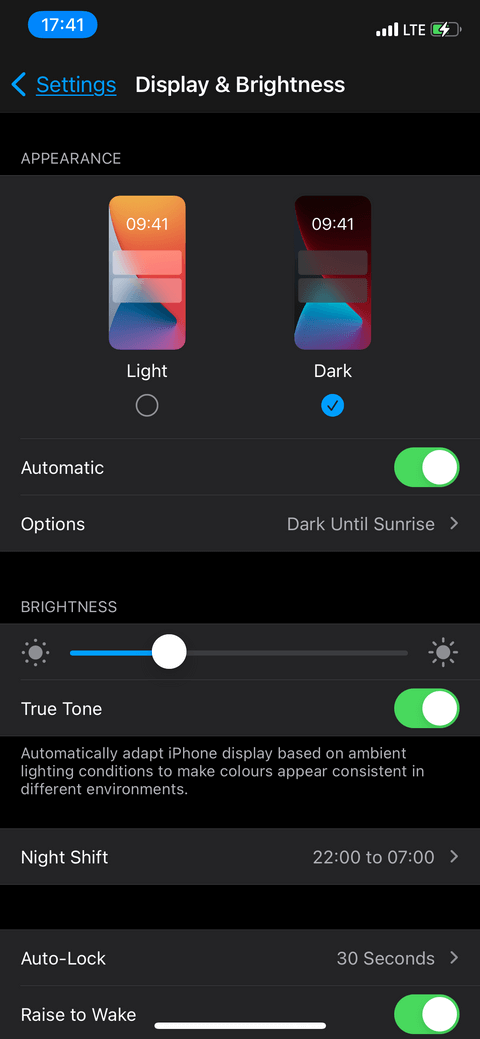
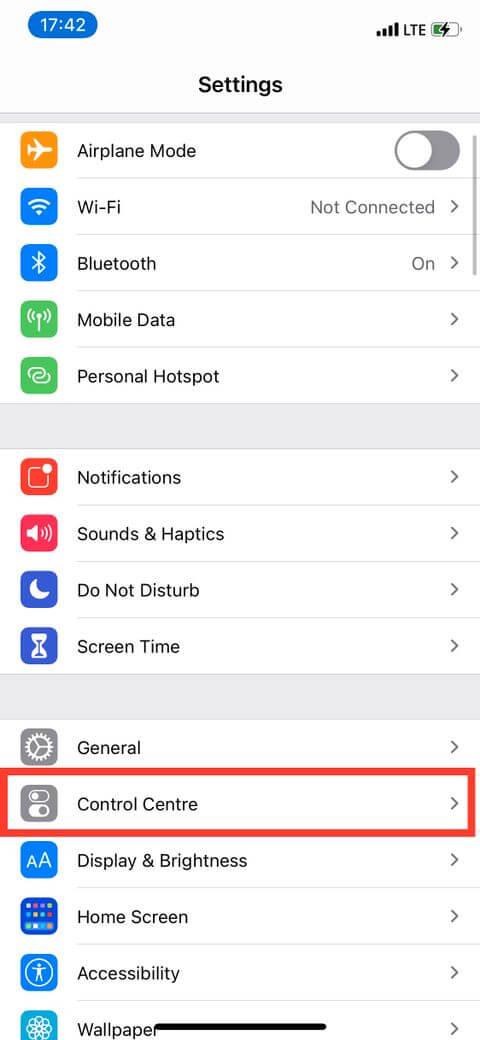
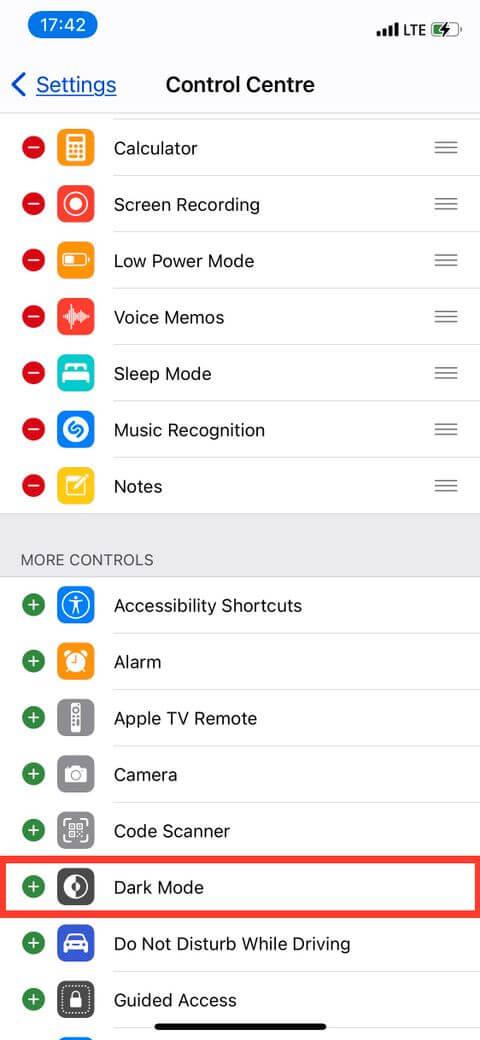
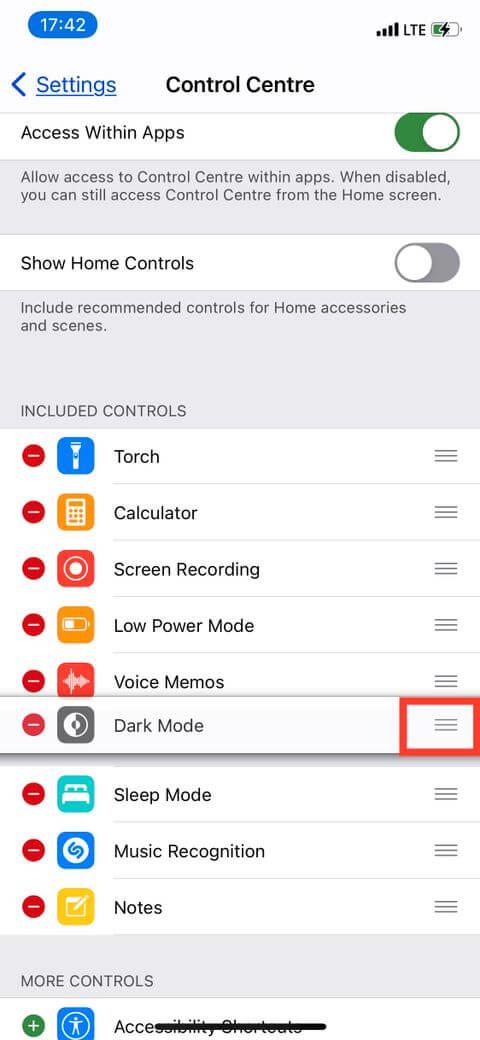


![[JAVÍTOTT] „A Windows előkészítése, ne kapcsolja ki a számítógépet” a Windows 10 rendszerben [JAVÍTOTT] „A Windows előkészítése, ne kapcsolja ki a számítógépet” a Windows 10 rendszerben](https://img2.luckytemplates.com/resources1/images2/image-6081-0408150858027.png)

![Rocket League Runtime Error javítása [lépésről lépésre] Rocket League Runtime Error javítása [lépésről lépésre]](https://img2.luckytemplates.com/resources1/images2/image-1783-0408150614929.png)



